Empfehlung: Beste kostenlose DVD-Brennsoftware für Mac
Das Brennen von Videos, einschließlich Filmen, hausgemachten Filmen, aufgezeichneten Besprechungen usw., auf DVD mit DVD-Brennsoftware ist immer noch eine gute Möglichkeit, Videos zu speichern.Im Vergleich zu einem USB-Laufwerk und einem Cloud-Speicher ist das Brennen von Videos auf beschreibbare DVDs in einigen Fällen bequemer und kostengünstiger.Brennen Sie insbesondere eine Video-DVD, sie kann eine DVD-Menüstruktur haben und kann auf dem DVD-Player abgespielt werden.
Es gibt eine Menge kostenloser DVD-Brennsoftware für Mac, aber es kann schwierig sein, eine Auswahl daraus zu treffen.Wir haben einige der besten zusammengestellt und einfache Brennschritte als Referenz eingeführt.
PSDenken Sie daran, dass das Teilen des Films unter urheberrechtlichem Schutz auf DVD illegal ist.
[Ein einfacher Fehler] Daten-DVD und Video-DVD
Wenn Sie die kostenlose DVD-Brennsoftware für Mac erwähnen, denken einige Leute zuerst an Finder oder iTunes.Finder und iTunes können zwar DVDs brennen, aber sie können nur eine Daten-DVD brennen.Daten-DVD und Video-DVD sind unterschiedlich.
Daten-DVDist nur auf Computern lesbar.Es kann nicht von DVD-Playern geöffnet werden.Wenn Sie eine wiederbeschreibbare Daten-DVD erstellen, ist dies einem USB-Laufwerk sehr ähnlich.Sie können fast alle darin enthaltenen Dateien ziehen.Bilder, Songs, Videos, ISO-Bilder, Textdateien usw.können auf die Daten-DVD gebrannt werden.
Video-DVDhat eine DVD-Videodateistruktur: VIDEO_TS und AUDIO_TS.Es kann auf dem DVD-Software-Player auf dem Mac und auch auf dem DVD-Player(Hardware)für das Fernsehen abgespielt werden.

Im nächsten werden wir die besten kostenlosenVideo DVDBrenner für Mac und eine kurze Einführung in die Operationen vorstellen.Wenn Sie eine Daten-DVD brennen möchten, können Sie den offiziellen Apple-Support hier anzeigen: Brennen von CDs und DVDs auf einem Mac.Die Verwendung des eingebauten Brenners ist eine der besten Möglichkeiten, eine Daten-DVD auf einem Mac zu brennen.
Top 2 kostenlose DVD-Brenner für Mac-Brennen Sie Videos auf DVD
# 1.Brennen
Wie der Name schon sagt, funktioniert Burn als zuverlässiger Mac-freier DVD-Brenner, der Ihren Anforderungen entspricht.Sobald Sie die Software gestartet haben, werden Sie auf eine prägnante Oberfläche stoßen, die Ihnen direkt eine brennende Unterteilung in vier Modi anzeigt: Daten, Audio, Video und Kopieren.
Schritt 1. Starten Sie Burn, nachdem Sie eine leere DVD in Ihren Mac eingelegt haben, und wählen Sie dann den DVD-Video-Modus.Wenn die Disc nicht leer ist und Sie sie nicht gelöscht haben, kann auf die Schaltfläche "Brennen" überhaupt nicht geklickt werden.

Schritt 2. Hier müssen Sie das Video in Burn ziehen.Brennen Sie nur Support-Videos im MPG-Format.Unabhängig davon, welches Format des Videos Sie importieren, konvertiert Burn es in MPG.

Schritt 3. Klicken Sie auf "Brennen", um das Brennen der Video-DVD zu starten.

Vorteile:
• Es hat eine klare und einfache Oberfläche.
Nachteile:
• Keine Auswahl bei der Auswahl von DVD-Menüvorlagen.
• Die Leistung ist nicht so stabil.
# 2 DVDStyler
Unter den kostenlosen DVD-Brennern ist DVDStyler wahrscheinlich das leistungsstärkste Tool zum Erstellen von DVD-Vorlagen.Zusätzlich zu den integrierten Vorlagen ermöglicht DVDStyler das Hinzufügen eigener Bilder auf Ihrem Mac als Hintergrund für das DVD-Menü.Obwohl es in Vorlagen und DVD-Optionen wie dem Anpassen der Video-/Audioformate und der Videobitrate leistungsstark ist, hat es Nachteile für die Benutzeroberfläche.Die Benutzeroberfläche dieses Produkts fühlt sich an wie die Software vor 10 Jahren.Darüber hinaus ist es nicht für viele Computerbildschirmauflösungen optimiert.Auf meinem MacBook Pro ist die Benutzeroberfläche von DVDStyler verschwommen.
Schritt 1. Ziehen Sie ein Video oder eine Reihe von Videos in DVDStyler.Wählen Sie dann ein Hintergrundbild für das DVD-Menü.Sie können auf "Dateibrowser" klicken, um ein Bild auf Ihrem Mac auszuwählen.
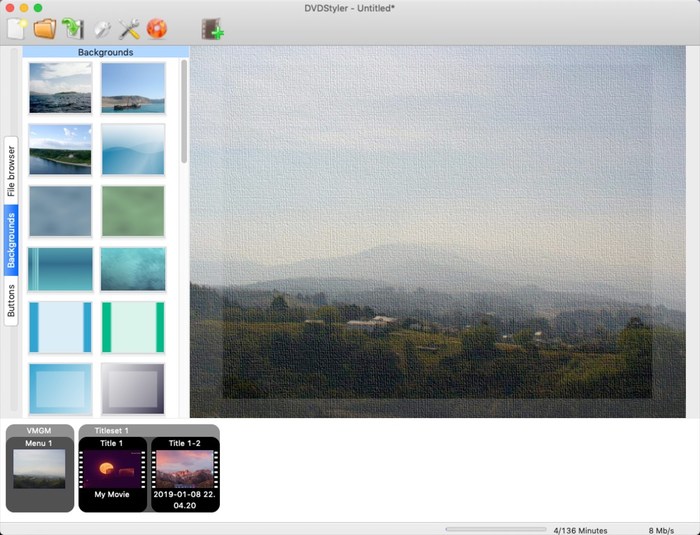
Schritt 2. Klicken Sie auf "Schaltflächen", um die interaktiven Schaltflächen für das DVD-Menü festzulegen.Klicken Sie anschließend zum Brennen auf das Donut-Symbol.

Schritt 3. Warten Sie eine Weile, bis die DVD erfolgreich generiert wurde.
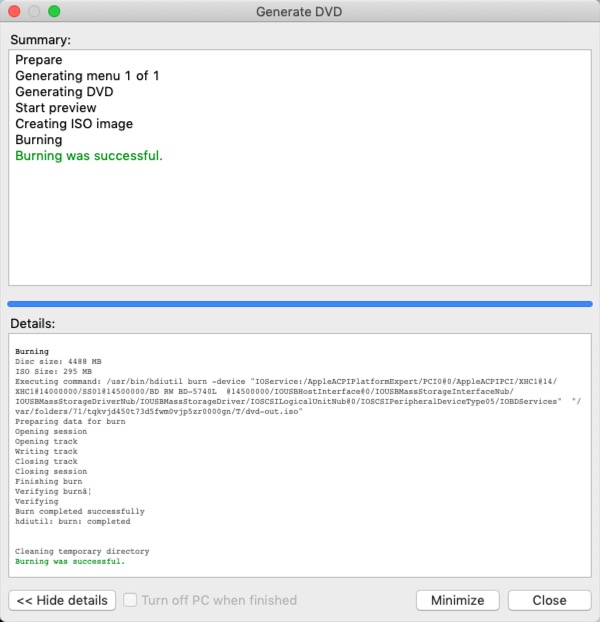
Tipps: Genau wie beim Produkt "Burn" müssen Sie zuerst mit dieser integrierten Mac-Funktion löschen, wenn es sich nicht um eine leere DVD handelt.

Vorteile:
• Es hat eine gute Anpassungsfunktion für DVD-Menüs.
• Auf den offiziellen Websites finden Sie eine Diskussionshilfe.Es wird einfach sein, Hilfe von anderen Benutzern zu erhalten.
Nachteile:
• Veraltete Benutzeroberfläche.
Siehe dies: Ein hilfreicherer Video-DVD-Brenner für Mac
Abgesehen davon, dass Sie einen bewunderten kostenlosen DVD-Brenner finden, sollten Sie diesen professionellen für Mac nicht verpassen.Das ist VideoSolo DVD Creator.Dieser zuverlässige Video-DVD-Brenner für Mac kann Benutzern nicht nur helfen, DVDs selbst zu erstellen, sondern auch die Videos bearbeiten, bevor sie auf der DVD gespeichert werden.VideoSolo DVD Creator mit seinem einfachen und übersichtlichen Design ist für jedermann praktisch.
Es können so viele Arten von Videos hinzugefügt werden.Die unterstützten Videoformate sind in den technischen Daten zu VideoSolo DVD Creator aufgeführt.Ein weiterer Vorteil ist, dass Sie die DVD vor dem Brennen nicht einmal löschen müssen.Wenn der Brenner festgestellt hat, dass Ihre Disc nicht leer ist, wird er daran erinnert und Sie können das Brennen fortsetzen.
Star-Funktionen von VideoSolo DVD Creator
• Kann das Video bearbeiten, Untertitel hinzufügen und dem Video eine externe Audiospur hinzufügen.
• Bieten Sie eine Echtzeitvorschau, um das DVD-Video bequem zu ändern.
• Bieten Sie schöne Vorlagen an.Ermöglichen Sie Benutzern auch das Erstellen von DVD-Menüs in ihren Einstellungen.
• Stabile Leistung beim Brennen von DVDs.
Das einfache Tutorial wird in "Erste Schritte" auf der Hauptoberfläche deutlich.Ein ausführlicheres Tutorial finden Sie unter Brennen von DVDs auf Macbook Pro/Air mit VideoSolo DVD Creator.Mit diesem Produkt ist es extrem einfach, eine abspielbare Video-DVD zu brennen.

Tipps 1. Wenn ein Fenster zur Auswahl erscheint, müssen Sie auf "Interner Brenner" klicken, um eine Video-DVD zu erstellen."Verwenden des Systemtools" dient zum Generieren von Daten-DVDs.
 +Tipps 2. Mit VideoSolo DVD Creator müssen Sie die DVD vor dem Brennen nicht mit dem Mac-Tool löschen.Es erkennt es automatisch und kann die Disc im Programm löschen.
+Tipps 2. Mit VideoSolo DVD Creator müssen Sie die DVD vor dem Brennen nicht mit dem Mac-Tool löschen.Es erkennt es automatisch und kann die Disc im Programm löschen.
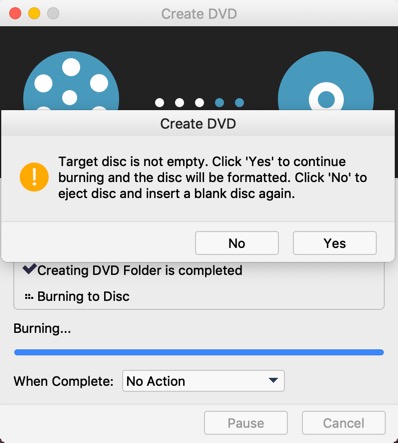
Mittlerweile sind viele Mac-freie DVD-Brenner auf dem Markt viral.Die kostenlosen DVD-Brenner sind einen Test mit zufriedenstellender Leistung wert.Obwohl die Verwendung der kostenlosen DVD-Brenner kostenlos ist, kann ein professioneller zuverlässiger sein.Wenn Sie DVD professioneller brennen müssen, versuchen Sie es mit VideoSolo DVD Creator.Jetzt ist es Zeit für Sie, ein Stück der idealen DVD zu bekommen!




